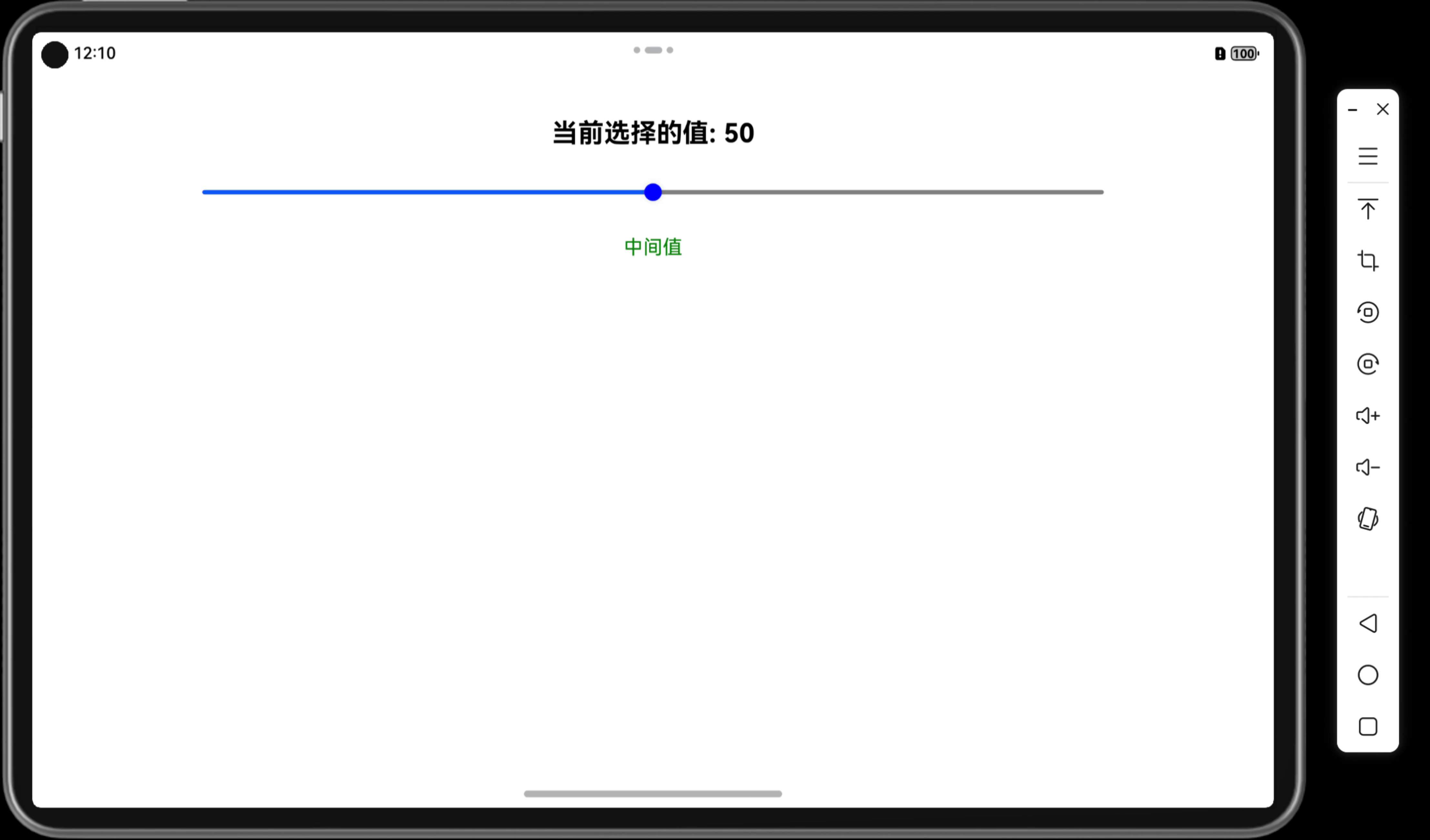文章目录
- 问题
- 解决
- 分支一:只需一个设备连服务器
- 分支二:需要多台设备连服务器(即分支一成立的情况下,即已经有一个设备连接服务器了)
- 确保权限正确
- 注意
问题

麻烦,每次打开vscode都要输入密码才能连接服务器,密码强度很高,记不下来。。。
解决
1、在本地电脑上创建公钥和私钥。以windows为例:我们打开PowerShell
输入
ssh-keygen

当然我一开始已经生成了密钥,这里就没有那个图案显示了,我用另一台机器截图展示一下

连续按3次“enter”,则“C:\Users\lenovo.ssh”内容会生成一对密钥,如下:

分支一:只需一个设备连服务器
回到powershell,继续输入:
PS C:\Users\lenovo>scp C:\Users\lenovo\.ssh\id_rsa UserName@HostIP:/home/XX/.ssh
PS C:\Users\lenovo>scp C:\Users\lenovo\.ssh\id_rsa.pub UserName@HostIP:/home/XX/.ssh

注意:此命令的格式为:scp <id_rsa 的本地路径> <ssh 文件夹的远程服务器路径>。现在我们将密钥对复制到远程服务器。然后我们应该连接到服务器,打开 .ssh 文件并输入:
UserName@Host:~$ cat id_rsa.pub >> authorized_keys
分支二:需要多台设备连服务器(即分支一成立的情况下,即已经有一个设备连接服务器了)
将公钥内容添加到服务器的 ~/.ssh/authorized_keys 文件中,注意不是覆盖,而是追加!!!
(base) root@8sc0q30dl6irq-0:~/.ssh# cat /gly/lizn_workSpace/.ssh/id_rsa.pub >> authorized_keys
确保权限正确
chmod 700 ~/.ssh
chmod 600 ~/.ssh/authorized_keys
注意
每个设备的rsa是换行的!!!

最后,关闭所有 vscode 文件并重新打开。就可以免密码连接到远程主机。
之后我会持续更新,如果喜欢我的文章,请记得一键三连哦,点赞关注收藏,你的每一个赞每一份关注每一次收藏都将是我前进路上的无限动力 !!!↖(▔▽▔)↗感谢支持!